Hier is een korte introductie tot de vier belangrijkste soorten tools die u moet kennen om beeldmateriaal, geluid en monitors te kalibreren.
Of u nu in het veld of in de montageruimte bent, uw ogen en oren alleen zijn nooit voldoende om de getrouwheid van uw afbeeldingen - of geluid - nauwkeurig te beoordelen. In dit artikel bekijken we de vier belangrijkste soorten tools die u moet weten om uw beeldmateriaal, geluid en monitors correct te kalibreren.
Eerst moet je alle camera's en monitoren op de set en in de montagestudio kalibreren om er zeker van te zijn dat alle wijzigingen die aan het beeldmateriaal worden aangebracht niet zijn gebaseerd op onjuist gekalibreerde recorders of bewakingsapparatuur.
De juiste kalibratie begint voordat u de camera's rolt. Iedereen weet hoe je een kaart voor de camera moet houden voor witbalans, maar laten we eens kijken naar de drie belangrijkste soorten balanskaarten en waar ze het beste in zijn.
Saldokaarten

Afbeelding via ChromLives.
Wit
Witte kaarten zijn - nou ja - wit. Puur wit om precies te zijn. Bij het instellen van de witbalans op een witte kaart moet de camera (of verwerkingssoftware) het omgevingslicht van een opname goed kunnen kalibreren, langs de blauwgele as van het kleurenwiel. Door wit de afbeelding in evenwicht te brengen met elke kleur, behalve puur wit, kan de nauwkeurigheid van de kleuren in de afbeelding veranderen, waardoor de post-pijplijn hoofdpijn krijgt (tenzij u het expres doet).
Het gebruik van een puur witte kaart helpt ook bij de belichting. Als de kaart is uitgeblazen, is uw opname waarschijnlijk overbelicht. Om een witte kaart te gebruiken, houdt u deze in het hoofdlicht van de opname, navigeert u naar de handmatige witbalansinstelling op uw camera, richt u het dradenkruis (of de indicator) op de kaart en stelt u de witbalans in — zo eenvoudig is het.
Grijs
Voor blootstelling zijn grijze kaarten de betere tool. Grijskaarten zijn een specifieke tint en helderheid die neutraal grijs wordt genoemd - of 18% grijs. De "18%" of "neutraal" verwijst naar de luminantiewaarde van het grijs, wat essentieel is voor een aantal belangrijke hulpmiddelen voor het maken van films.
De luminantie van het gemiddelde licht in een gemiddelde scène, samen gemiddeld, resulteert in een waarde van 18%. Daarom zijn camerasensoren afgestemd om de juiste belichting te produceren bij 18% grijs. De kracht van de grijze kaart is het nut ervan bij het kiezen van contrastverhoudingen, verlichtingsinstellingen en andere belichtingstoepassingen.
Om grijze kaarten te gebruiken, moet iemand de kaart in belangrijke lichtgebieden (in de scène) plaatsen terwijl u de camera-instellingen aanpast, het licht meet of uw bemanning op een andere manier instrueert. Door de zoeker weet je dat je naar een 18% neutrale grijsreferentie kijkt. Daarom is het kiezen van een nauwkeurige look net zo eenvoudig als het aanpassen van het licht in een bepaald gebied, of gewoon omhoog of omlaag stoppen.
Hoewel het op internet controversieel is, kan witbalans op een grijze kaart de uiteindelijke balans van de opname vertekenen. De onnauwkeurigheid is misschien niet meteen duidelijk. Bij het instellen van de witbalans voert de camera (of software) echter resultaten uit op basis van een veronderstelde invoer van wit, of het wit in het kader dat het dichtst in de buurt komt. Ook al zal neutraal grijs je kleurbalans niet significant vertekenen, het heeft wel invloed op de output van de pixels aan de andere kant.
Kleurenkaart

Afbeelding via X-Rite.
Kleurenkaarten worden gewoonlijk kleurenfiches, paspoorten of checkers genoemd, hoewel ze een vergelijkbare functie hebben als de saldokaarten. Hoewel ze de duurste van de drie zijn (ongeveer $ 100), kan een kleurenkaart grotendeels grijze en witte kaarten vervangen, als deze ook de juiste witte en grijze paletten heeft.
Kleurenkaarten bestaan uit 16 kleurenpaletten — puur zwart, puur wit en 18% grijze delen — naast een aantal andere verschillende tools, afhankelijk van het model.
Om een kleurenchip het meest effectief te gebruiken, rolt u deze in het hoofdlicht van de opname (gedurende een paar seconden). Als iemand hem vasthoudt, laat hem of haar hem dan een paar keer van links naar rechts draaien, waarbij je ervoor zorgt dat je meerdere frames krijgt zonder enige schittering op de chip.
Als u bij elke verlichtingsinstelling een paar seconden aan beeldmateriaal van de kaart in het hoofdlicht vastlegt, kunt u tientallen (zo niet honderden) uren besparen in het postproductieproces. De DIT, of colorist, laadt de beelden in DaVinci Resolve door simpelweg de vakken op de kleurenkaart uit te lijnen met een overlay. Vervolgens matcht Resolve automatisch de kleuren in de grafiek (in het beeldmateriaal) met hun bekende waarden. Dit omzeilt in wezen de vervelende correctiefase van de beoordelingsworkflow en zorgt tegelijkertijd voor zeer nauwkeurige kleuren.
Testtoon
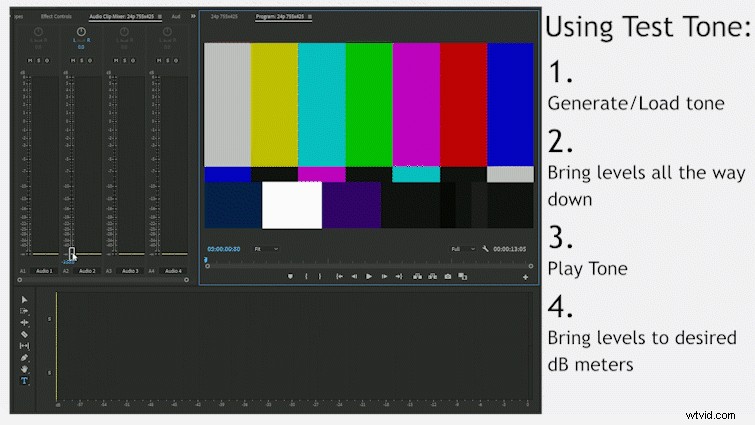
Een van de eenvoudigste en handigste kalibratietools is de Audio Tone Generator. Hoewel er talloze tonen zijn voor specifieke geluidstoepassingen, is de meest gebruikte kalibratie bij videoproductie 1000 Hz bij -20 dB.
Tone kalibreert de opname- en afspeelapparaten naar een standaard luidheidsclassificatie die zorgt voor consistente geluidsniveaus, ongeacht het uiteindelijke afspeelapparaat.
Om de referentietoon te gebruiken, speelt u deze gewoon af (of genereert u deze op een andere manier) en verhoogt u de niveaus totdat ze het gewenste niveau op de meters bereiken. Dit is meestal 0 dB, maar verschillende generatoren en programma's hebben verschillende doeldrempels. Premiere genereert bijvoorbeeld zijn balken bij -12 dB. Ongeacht waar je je niveaus instelt, het punt blijft hetzelfde:de toon zorgt ervoor dat je afspeelapparaten zijn ingesteld met voldoende hoofdruimte in de mix om niet te clippen en ongemakkelijk gekraak in de luidsprekers te veroorzaken tijdens het afspelen.
SMPTE-kleurenbalken
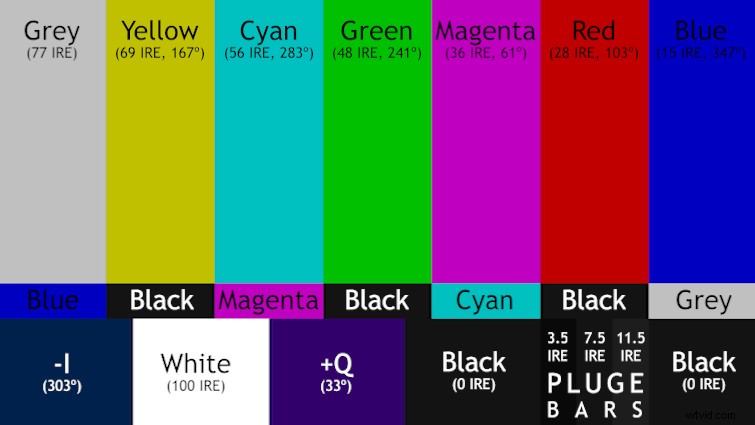
Kleurenbalken zijn een van de gemakkelijkst herkenbare kalibratiehulpmiddelen vanwege hun wijdverbreide gebruik in televisies, camera's en andere opname- en afspeelapparaten - sinds 1956. Hoewel moderne kleurenbalken een aantal functies hebben toegevoegd, zijn hun vorm en functie grotendeels hetzelfde gebleven voor 63 jaar.
Kleurenbalken zijn onderverdeeld in drie verticale secties, maar al deze secties worden gebruikt voor het kalibreren van kleur, contrast en helderheid. Hoewel de kleurenbalken eenvoudig genoeg zijn om te begrijpen, zijn er een paar delen van de balken die misschien niet intuïtief zijn zonder eerdere ervaring met het kalibreren met balken.
PLUGE Bars
De drie kleine rechthoekige strepen onder de rode balk worden de “PLUGE”-balken genoemd. PLUGE is een afkorting voor Picture Line-Up Generating Equipment, en je gebruikt ze in combinatie met het witte vierkant in het onderste gedeelte van de balken om de schaduwen en zwartniveaus van zeer lage belichtingsniveaus op het scherm correct aan te passen.
-I en +Q
De andere delen van de balken die het vermelden waard zijn, zijn de donkerblauwe en paarse vierkanten linksonder in het patroon. U gebruikt deze blokken om het kleurgedeelte van een video die voor televisie wordt uitgezonden te decoderen met NTSC (Noord- en Midden-Amerika, Japan). -I is een afkorting van "-In-Phase", terwijl +Q "Quadrature" betekent. Voor de meeste mensen die kleurenbalken gebruiken, kunnen deze delen worden overgeslagen.
Hier is een video die het volledige proces laat zien van het kalibreren van een monitor met SMPTE Color Bars van Lynda:
Als u de voorkeur geeft aan een schriftelijke walkthrough, heeft Rachel Klein van PremiumBeat een fantastisch gedetailleerd artikel over het kalibreren van monitoren met behulp van kleurenbalken. We zullen de stappen hier ook opsommen:
- Genereer of laad kleurenbalken
- Dim de lichten en zorg ervoor dat er geen reflecties op uw monitor zijn
- Stel "Contrast" of "Beeld" in op het midden
- Breng "Chroma" of "Kleur" naar nul
- Pas "Helderheid" aan totdat de middelste PLUGE-balk net verdwijnt (de uiterst rechtse PLUGE-balk zou net zichtbaar moeten zijn)
- Breng 'Contrast' of 'Afbeelding' op tot 100 en verlaag dan totdat het witte vierkant rechtsonder begint te worden aangetast
- Breng "Chroma" of "Kleur" terug totdat de kleuren niet meer uitlopen en de randen tussen rechthoeken duidelijk zijn gedefinieerd
- Pas "Tint" aan totdat de gele balk citroenachtig is en de magenta balk puur magenta is (niet rood of paars scheef)
Met een basiskennis en toepassing van deze vier hulpmiddelen, kunt u na een lange opname goed uitrusten, wetende dat wanneer u 's ochtends uw beeld en geluid in uw bewerkingsprogramma laadt, alles eruit zal zien en precies zo zal klinken als u wilde.
